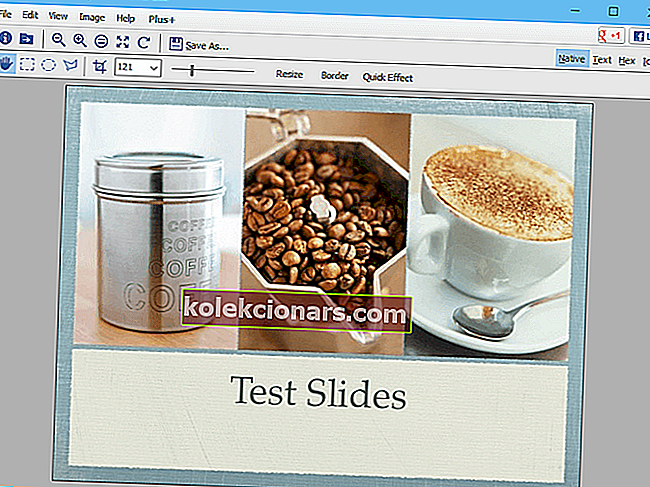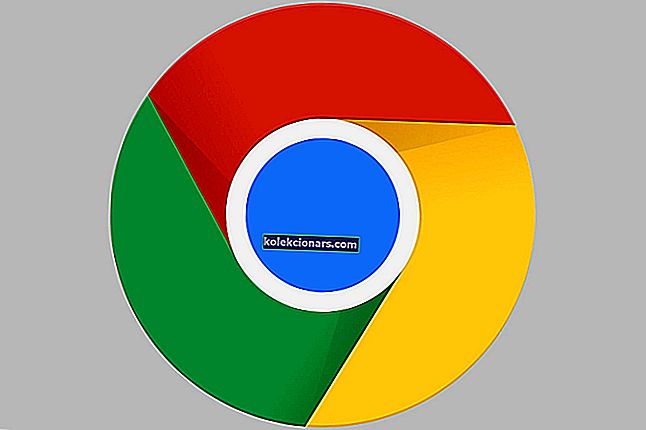- Razer je uveljavljen ponudnik perifernih naprav, ki ga igralci ne potrebujejo.
- Vendar mikrofon in slušalke Razer Kraken USB ponavadi ustvarjajo občasne motnje. Te težave odpravite v kratkem in nadaljujte z igranjem s temi preprostimi popravki.
- Oglejte si več koristnih informacij o ravnanju z igralnimi slušalkami.
- Označite Razer Troubleshooting Hub, da bo vedno na voljo.

Slušalke Razer Kraken so par slušalk, namenjenih igranju iger. Slušalke Kraken vključujejo zložljive mikrofone, ki jih igralci običajno lahko uporabijo za igre za več igralcev.
Nekateri uporabniki pa poročajo, da mikrofon Razer Kraken USB ne deluje zanje. Slušalke imajo lahko odličen zvok, toda med slušalkami Razer, ki ne zaznajo, in mikrofonom razerja ni težko ohraniti vere.
Na srečo obstaja nekaj ločljivosti, ki bi lahko popravile gonilnike Razer Kraken in smo jih podrobno opisali spodaj.
Kaj lahko storim, če Razer Kraken ni zaznan?
- Odprite orodje za odpravljanje težav s strojno opremo in napravami
- Za privzeto napravo izberite mikrofon za slušalke Razer Kraken
- Prilagodite glasnost linije mikrofona slušalk
- Zaženite programsko opremo v skrbniškem načinu
- Povrnite zvočni gonilnik Realtek
- Ponovno namestite Razer Kraken Drive r
1. Odprite orodje za odpravljanje težav s strojno opremo in napravami
Strojna oprema in naprave je vgrajeno orodje za odpravljanje težav z operacijskim sistemom Windows 10, ki uporabnikom pomaga popraviti zunanje naprave. Tako lahko to orodje za odpravljanje težav popravi mikrofon Razer Kraken.
Strojno opremo in naprave lahko odprete na naslednji način:
- Odprite Zaženi s pritiskom na bližnjično tipko Windows + R.
- Vstopite na nadzorno ploščo v zagon in kliknite gumb V redu .
- Nato kliknite Odpravljanje težav, da odprete programček nadzorne plošče, prikazan neposredno spodaj.

- Na levi strani okna nadzorne plošče kliknite Prikaži vse .
- Kliknite Strojna oprema in naprave, da odprete okno, prikazano neposredno spodaj.

- Kliknite Napredno in izberite Samodejno uporabi popravila .
- Kliknite Naprej, da sprožite orodje za odpravljanje težav s strojno opremo in napravami. Orodje za odpravljanje težav lahko nato odkrije težave in jih popravi.
Se vaša Razer miška neprimerno obnaša? Tukaj je opisano, kako to popraviti enkrat za vselej.
2. Za privzeto napravo izberite mikrofon za slušalke Razer Kraken
- Preverite, ali je mikrofon Razer Kraken omogočen in konfiguriran kot vaša privzeta naprava. To naredite tako, da z desno miškino tipko kliknete ikono zvočnika na sistemskem pladnju in izberete Zvoki, da odprete okno, prikazano neposredno spodaj.

- V oknu Zvok izberite zavihek Snemanje.
- Z desno miškino tipko kliknite prazen prostor na zavihku Snemanje in izberite Prikaži onemogočene naprave .

- Z desno tipko miške kliknite mikrofon slušalk Razer Kraken in izberite možnost Omogoči .
- Nato z desno miškino tipko kliknite mikrofon slušalk in izberite Nastavi kot privzeto napravo .
- Pritisnite gumb Uporabi in kliknite V redu, da zaprete okno.
3. Prilagodite glasnost linije mikrofona slušalk
- Preverite, ali je glasnost mikrofona Razer Kraken nastavljena na najvišjo vrednost. To naredite tako, da z desno miškino tipko kliknete ikono zvočnika v sistemski vrstici in izberete Zvoki .
- Nato izberite zavihek Snemanje, z desno tipko miške kliknite mikrofon slušalk Razer Kraken in izberite možnost Lastnosti .
- V oknu Headphone Microphone izberite jeziček Levels.
- Po potrebi povlecite vrstico v vrstici za glasnost skrajno desno (100%).
- Poleg tega kliknite jeziček Dodatno.
- V spustnem meniju Privzeta oblika izberite najnižjo hitrost vzorčenja, ki je lahko 2-kanalni, 16-bitni, 44100 Hz (kakovost CD-ja) .
- Kliknite gumba Apply in OK .
4. Zaženite programsko opremo v skrbniškem načinu
Zaženite vse igre in drugo programsko opremo, za katero uporabljate mikrofon Kraken v skrbniškem načinu. To bo zagotovilo dostop programske opreme do vseh priključenih zunanjih naprav.
Programe lahko zaženete v skrbniškem načinu tako, da z desno miškino tipko kliknete bližnjico ali ikone .exe in izberete Zaženi kot skrbnik . Druga možnost je, da zaženete ta program kot skrbniško možnost, kot sledi.
- Z desno miškino tipko kliknite bližnjico programa ali ikono .exe in izberite Lastnosti .
- Kliknite zavihek Združljivost, da odprete možnosti na spodnjem posnetku.

- Izberite Zaženi ta program kot skrbniško nastavitev.
- Nato kliknite Uporabi > V redu, da uporabite novo možnost.
5. Povrnite Realtek Audio Driver
Posodabljanje gonilnikov pogosto popravi zunanje naprave. Kljub temu pa so nekateri uporabniki Razer Kraken izjavili, da so se s povratnimi posodobitvami zvočnega gonilnika Realtek popravili mikrofoni njihovih slušalk.
Ta ločljivost bo morda delovala tudi za vas, če lahko za digitalni izhod Realtek izberete možnost Povrni gonilnik . Tako lahko povrnete gonilnik Realtek Digital Output.
- Z bližnjično tipko Windows + X odprite meni Win + X.
- V meniju Win + X kliknite Device Manager (Upravitelj naprav ).
- Dvokliknite Zvočni vhodi in izhodi, da razširite kategorijo naprave.

- Z desno miškino tipko kliknite Realtek Digital Output in izberite Properties .
- Kliknite zavihek Driver, prikazan neposredno spodaj.

- Nato pritisnite gumb za vrnitev gonilnika, če ni siv.
Iščete najboljše slušalke USB-C za nakup? Ta vodnik vam bo ponudil vse prave izbire.
6. Znova namestite gonilnike Razer Kraken
- Če gonilnika Realtek ne morete vrniti nazaj, poskusite znova namestiti gonilnik Razer Kraken. Če želite znova namestiti gonilnik za slušalke, odprite okno upravitelja naprav.
- Razširite kategorijo zvočnih vhodov in izhodov .
- Nato z desno miškino tipko kliknite slušalke Kraken in izberite Odstrani napravo.
- V oknu pogovornega okna, ki se odpre, pritisnite gumb Odstrani .

- Nato izklopite sistem Windows in znova zaženite namizje ali prenosnik s povezanimi slušalkami Kraken. To bo znova namestilo gonilnik Razer Kraken.
Če zgornje ločljivosti ne popravijo mikrofona Razer Kraken, bo morda potrebno popravilo strojne opreme.
Slušalke Razer lahko vrnete proizvajalcu, da popravi ali zamenja slušalke, če so še vedno v garancijskem roku. Slušalke Razer imajo enoletno garancijsko dobo.
V spodnjem oddelku za komentarje nam sporočite, kako vam je uspelo.
Pogosta vprašanja: Preberite več o težavah z Razer Kraken
- Kako znova namestim gonilnik Razer Kraken?
Odprite upravitelja naprav in razširite možnost Zvočni vhodi in izhodi . Nato z desno miškino tipko kliknite slušalke Kraken in izberite Odstrani napravo . Na koncu znova zaženite računalnik s priključenimi slušalkami Kraken, ki bodo znova namestile gonilnik Razer Kraken.
- Kako naj moj Razer Kraken deluje na mojem računalniku?
Z desno miškino tipko kliknite ikono zvočnika na sistemskem pladnju in pojdite na Zvoki -> zavihek Snemanje -> Prikaži onemogočene naprave . Z desno tipko miške kliknite mikrofon slušalk Razer Kraken in izberite možnost Omogoči , nato Nastavi kot privzeto napravo . Pritisnite gumb Uporabi, da potrdite spremembe.
- Zakaj je moj Razer Kraken tako tih?
Z desno tipko miške kliknite ikono zvočnika na sistemskem pladnju in pojdite na Zvoki -> zavihek Snemanje -> Mikrofon slušalk Razer Kraken -> Lastnosti -> Ravni . Povlecite vrstico v vrstici za glasnost na 100%. Nato pojdite na zavihek Dodatno -> Privzeta oblika (16-bitna, 44100 Hz CD kakovost). Pritisnite Uporabi za potrditev.
Opomba urednika: Ta objava je bila prvotno objavljena septembra 2018, od takrat pa je bila maja 2020 prenovljena in posodobljena zaradi svežine, natančnosti in celovitosti.